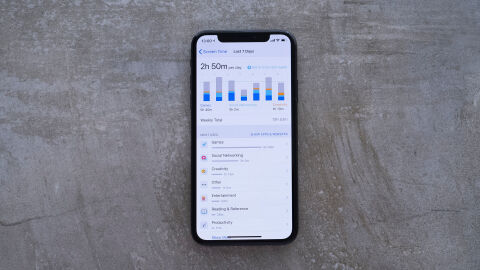Después de un largo día de trabajo, por fin te decides a sentarte en el sillón y disfrutar de un agradable rato de lectura. Terminas un capítulo, otro, y otro. Pero, de repente, suena el teléfono móvil y una notificación de WhatsApp es suficiente para sacarte de la burbuja literaria y devolverte a la realidad.
¿Somos conscientes de cuántas horas pasamos al día con el smartphone en la mano? ¿Y cuáles son las aplicaciones que más tiempo nos roban? El propio teléfono puede responderte a estas cuestiones, y lo que es mejor, ayudarte a que dejes de usarlo.
Sí, has leído bien. Tu dispositivo tiene mecanismos para que reduzcas su uso abusivo, conozcas tus malos hábitos, y tengas una relación más sana con la tecnología. Y te lo vamos a explicar.
A) SI TIENES iOS
Accede a los Ajustes de tu móvil (es el icono con un engranaje dentro). Una vez dentro, haz clic en la opción Tiempo de uso, señalada con un reloj de arena, y podrás ver el promedio de horas y minutos que usas el teléfono al día y a la semana, junto con un gráfico de barras dividido en categorías.
Si seleccionas Ver toda la actividad y deslizas hacia abajo, aparecerá una lista de las aplicaciones que más utilizas, el número de veces que has consultado el teléfono en un día/semana, y el número de notificaciones que has recibido.
Pero eso no es todo. Sigamos explorando las opciones. Para ello, pulsa Atrás en la esquina superior izquierda, y regresamos al menú del gráfico.
- Tiempo de inactividad
Si por ejemplo no quieres que a partir de una determinada hora te lleguen mensajes de trabajo o cualquier otro tipo de notificaciones indeseadas, puedes activar tu tiempo de inactividad, donde solo estarán disponibles las aplicaciones que permitas, y las llamadas de teléfono. Además, tienes la opción de programar los días y horas a tu gusto.
-Límites de uso / Aplicaciones siempre permitidas.
Si consideras que has llegado a un punto en el que se te ha ido de las manos ver vídeos de TikTok, puedes limitar el tiempo de uso de la plataforma. Por ejemplo: limitamos su actividad a 3 horas diarias. Si superamos esa cifra, la aplicación te avisará y te impedirá el uso (o casi). Te ofrecerá tres opciones, de un único uso: abrirla durante un minuto, durante 15 minutos o hasta el resto del día.
Si por el contrario, hay alguna aplicación que quieras blindar -por asuntos laborales, por ejemplo- también podrás hacerlo. Y estará siempre disponible, aunque el resto de funciones sigan bloqueadas.
-Límites de comunicación
Al igual que las aplicaciones, iPhone también permite seleccionar qué contactos pueden llamarte a todas horas sin excepción, y cuáles no. O el rango de horas en el que podrás recibir llamadas. La función, en este caso, se extiende tanto a las llamadas, como a las videollamadas de Facetime o los mensajes SMS.
B) SI TIENES ANDROID
Android también estableció a partir de su versión 10 la función ‘Bienestar digital’, pero, según indica Google en su página web, para que aparezca como aplicación tienes que acceder a Ajustes (el icono con un engranaje), buscar ‘Bienestar digital’ y activar ‘Mostrar icono en la lista de aplicaciones’. Si no te sale, es posible que tu versión sea anterior.
La primera vez te pedirá configurar tus datos. Y una vez dentro podrás ver el gráfico de uso del dispositivo durante ese mismo día, las aplicaciones que has abierto y durante cuánto tiempo has estado en ellas; las veces que has desbloqueado el teléfono o las notificaciones que has recibido y de qué aplicaciones.
-Temporizador de aplicación
Dentro del gráfico, podrás añadir un temporizador a la aplicación o aplicaciones que quieras limitar el tiempo, escogiendo cuántas horas quieres permanecer como máximo usándola. Una vez se sobrepase ese límite, la aplicación se cerrará y su icono se oscurecerá.
Eso sí, los temporizadores volverán a contar desde cero desde medianoche. Para inhabilitar la función, solo tendrás que desactivar el reloj temporizador.
-Modo Sin Distracciones
Si lo que buscas es concentrarte sin que tu móvil capte tu atención, gracias a esta opción puedes “paralizar” las aplicaciones durante un tiempo determinado, y ni podrás acceder a ellas, ni recibirás notificaciones. Y si necesitas matar el gusanillo por un rato, puedes usar la opción “Tomarse un descanso” y establecer un límite de tiempo antes de volver a abandonar las pantallas.
-Modo descanso
Esta función permite ajustar el tono de tu pantalla a la oscuridad, para no forzar tu visión. A color ámbar con “Luz Nocturna” o incluso reducirla a una escala de grises. Pero lo más importante es la opción de “No molestar”, que te permitirá silenciar notificaciones, llamadas o mensajes durante el tiempo que consideres, y gestionar las funciones de tu pantalla para que no se encienda ni parpadee a lo largo de este periodo seleccionado.
Además, tanto iOS como Android ofrecen también la opción de poder sincronizar todos estos parámetros con el resto de dispositivos que tengas de la marca. O de crear una cuenta “familiar” desde la que puedes consultar los hábitos de uso de tus hijos, o limitar el tiempo de acceso a las aplicaciones desde tu teléfono móvil. En el caso de iOS se denomina “En familia”, y en Android es “Family Link”